Загальний огляд звіту Агромодуля
У звіті Ви можете бачити яку роботу на полях виконувала Ваша техніка та водії. При потребі, у цьому ж звіті Ви також можете визначити тривалість зміни водія та призначити іншого, змінити інші пареметри звіту.

Робота зі звітом
![]() – оберіть авто або групу авто.
– оберіть авто або групу авто.![]() – оберіть дату або період.
– оберіть дату або період.![]() – натисніть кнопку Сформувати звіт.
– натисніть кнопку Сформувати звіт.
Звіт відобразиться у вигляді таблиці, у якій міститься наступна інформація:
Авто – назва техніки, що працювала на полі.
Одразу після назви авто, у дужках, вказана інформація про витрати пального за обраний період. Вона аналогічна звіту Пробіг/Пальне. Інформація береться за весь період, а не тільки коли техніка обробляла поле:

- дата;
- початковий залишок пального, л;
- кінцевий залишок пального, л;
- всі заправки, л;
- витрати пального, л;
- пробіг, км.;
Дата – дата проведення робіт;
Час роботи водія, з-по – час початку та час закінчення роботи водія на даному полі;
Регіон – назва регіону (поля) та його площа, в якому проводились роботи;
Робота – назва роботи, що виконувалась;
Додатковий механізм – назва та параметри додаткового механізму яким виконувалась робота;
Оброблена площа, га – розрахована площа обробки. Враховується ширина механізму та діапазон дозволеної швидкості для нього. Пробіг з більшою чи меньшою швидкістю від дозволеного діапазону не враховується;
Культура – культура, що оброблялась;
Початок обробки поля – час в’їзду в регіон;
Кінець обробки поля – час виїзду з регіона;
Час перебування у регіоні – час перебування техніки в даному регіоні. Допускається виїзд за межі регіону до 5 хвилин;
Пробіг в регіоні, км – пробіг в регіоні з дозволеною швидкістю;
Пробіг в регіоні, годин – час обробки поля з дозволеною швидкістю;
Витрати пального за нормою, л – кількість витрачено пального згідно норм додаткового механізму;
Час роботи двигуна, годин – час роботи двигуна в регіоні;
Простої на полі – сумарний час простоїв в регіоні.
Внесення інформації у рядки звіту
За допомогою режиму редагування, Ви можете внести або змінити деяку інформацію у звіті.
![]() – редагувати поточний рядок.
– редагувати поточний рядок.
Так, як це звіт про фактично виконану роботу, то існують певні обмеження на редагування вмісту.
Не можна редагувати наступні поля звіту:
- Дата;
- Авто;
- Регіон.
А в ці поля можна внести зміни, вибравши інформацію з випадаючого списку:
- Робота – оберіть вид роботи з переліку яку виконувала дана техніка на полі;
- Додатковий механізм – вкажіть необхідний механізм для даної техніки, яким виконувалась робота;
- Культура – вкажіть культуру, що оброблялась;
- Водій – вкажіть водія, який виконував роботу. Якщо роботу техніки необхідно розбити між кількома водіями, після вибору водія, натисніть на іконку календарика – з’являться два додаткові рядки для введення часу початку і часу закінчення зміни;
- Початок обробки поля – вкажіть час початку обробки поля даним водієм;
- Кінець обробки поля – вкажіть час закінчення обробки поля даним водієм.
Та натисніть кнопку Зберегти.
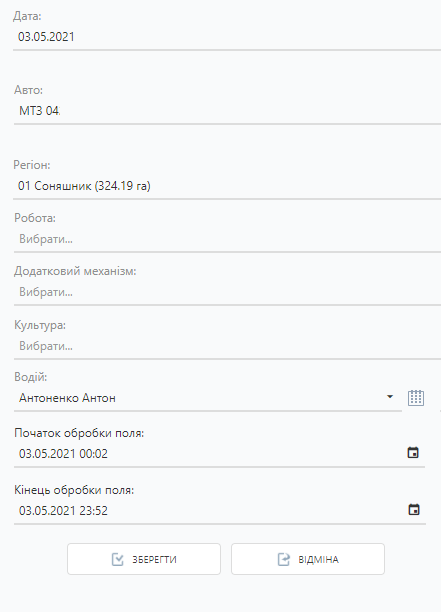
Додаткові можливості
![]() – якщо у Вашому звіті багато записів, скористайтесь рядком пошуку.
– якщо у Вашому звіті багато записів, скористайтесь рядком пошуку.
![]() – згорнути групи звіту.
– згорнути групи звіту.
![]() – розгорнути групи звіту.
– розгорнути групи звіту.
![]() – завантажити вміст таблиці у форматі XLS.
– завантажити вміст таблиці у форматі XLS.
![]() – завантажити вміст таблиці у вигляді PDF файлу? який Ви можете роздрукувати.
– завантажити вміст таблиці у вигляді PDF файлу? який Ви можете роздрукувати.
![]() – відкрити список доступних колонок таблиці. У даному списку Ви можете увімкнути позначки колонки, які потрібно відображати, і прибрати позначки для колонок, що потрібно приховати з таблиці.
– відкрити список доступних колонок таблиці. У даному списку Ви можете увімкнути позначки колонки, які потрібно відображати, і прибрати позначки для колонок, що потрібно приховати з таблиці.
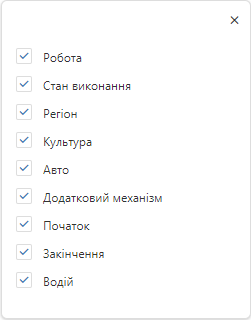
![]() – іконка фільтрації даних, розташована в заголовку кожної колонки таблиці, дозволяє фільтрувати дані по її вмісту.
– іконка фільтрації даних, розташована в заголовку кожної колонки таблиці, дозволяє фільтрувати дані по її вмісту.
Також, Ви можете перетягувати колонки змінюючи їх місцями, а перетягнувши заголовок колонки у верхню область над таблицею, відсортувати дані відносно перетягнутої колонки.